在iMessage應用程式中查找舊訊息可能是一項艱巨的任務。尤其是當你想找一些你跟一個朋友提到過的,你每天都要和他交談的東西。
當然,這正是為什麼很多人首先喜歡iMessages的原因,因為你會自動保存你的聊天記錄。它們將保存在備份中,獨立於其他帳戶(例如,手機運營商)工作。
因此,如果你想擺脫一些東西,你不能僅僅依靠關閉應用程式。這不會封锁其他人在你的Mac電腦中搜索你的對話和附件。
問題
在Mac上删除iMessages並不是一件困難的事。永久删除它們需要你知道一些技巧。
當您通常删除iMessages或對話並使用默認的iMessage設定時,您很可能會在某個時間恢復所有這些設定。删除對話和關閉對話也有很大的區別。
雖然在您關閉對話後,文字可能會短暫消失,但如果您使用同一連絡人開始新對話,則訊息會重新出現。那麼,你怎麼能解决這個問題呢?
解決方案
在開始删除iMessages之前,您需要轉到iMessage應用程式上的“偏好設定”選單。在“一般”選項卡下,您將注意到以下選項:
關閉對話時保存歷史記錄
如果要永久删除imessage,必須取消選中它。

但這並不能解决以前設定中保存的舊訊息的問題。幸運的是,你可以永久删除你所有的聊天記錄。
- 退出iMessage應用程式
- 按COMMAND+SHIFT+G–彈出“轉到資料夾”視窗
- 輸入~/LIBRARY/MESSAGES並按GO
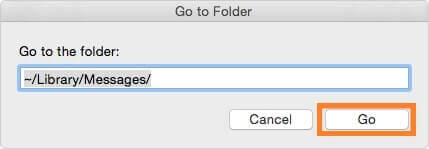
- 選擇以下檔案-CHAT.DB、CHAT.DB-WAL、CHAT.DB-SHM和您可能在其中找到的所有其他檔案
- 把它們移到垃圾箱資料夾
- 清空垃圾桶資料夾
- 打開iMessage以驗證操作是否成功(請注意,這不會從對話中删除任何附件,只删除iMessage。如果還要删除附件,則需要執行以下步驟)
- 退出iMessage應用程式
- 按COMMAND+SHIFT+G打開“轉到資料夾”視窗
- 輸入~/LIBRARY/MESSAGES/ATTACHMENTS並按Return鍵
- 選擇要删除的所有檔案-文字、存檔、音樂檔、視頻等。
- 把它們移到垃圾桶資料夾
- 清空垃圾桶資料夾
替代方法
如果要避免手動選擇要删除的檔案,可以始終使用終端並運行一個簡單的命令列來完全清空資料夾。
rm –r ~/Library/Messages/chat.*
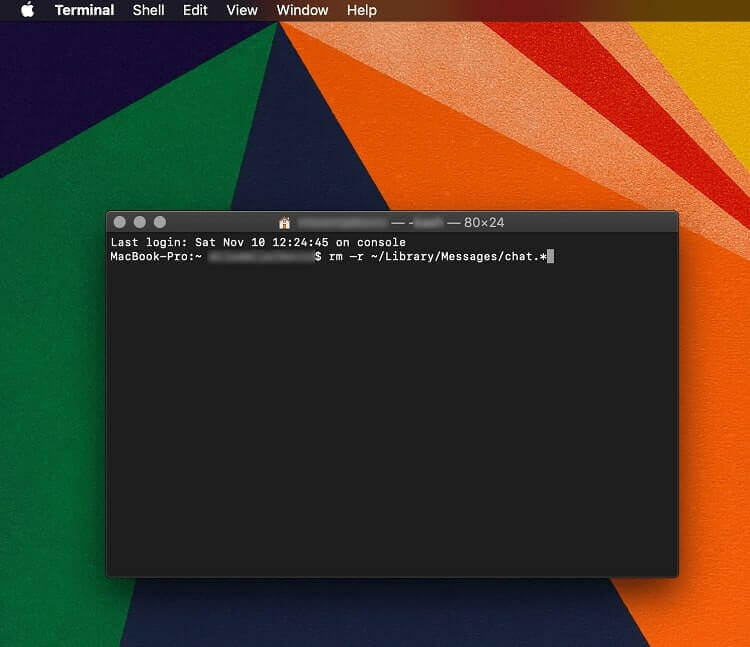
這將永久删除所有iMessage,而無需清空垃圾箱資料夾。
rm–r~/Library/Messages/Attachments/??
無論您是否先清空聊天室,這都將刪除“附件”資料夾中的所有內容。
請記住,這兩個命令列都會導致永久性操作。除非在刪除檔之前執行了備份,否則無法恢復删除的數據。
也可以直接在對話視窗中删除對話中的消息。您可以通過單獨選擇消息氣泡來完成此操作。完成選擇後,打開上下文選單並按一下“删除”。
再次按一下“删除”確認您的操作。請注意,這將永久删除郵件,而不是將它們移動到垃圾桶資料夾。
另一種方法是使用Clear轉錄功能。打開要清理的對話視窗。在不進行任何氣泡選擇的情况下,選擇應用程式工具列上的“編輯”選項卡。
向下滾動清單,直到到達“清除文字”。點擊它,所有的資訊將被删除,即使對話將保持打開狀態。
別擔心,有一個更快捷的方法。進入對話視窗後,按Option+Command+K。或者按右鍵對話視窗中的空白處,然後選擇“清除聊天記錄”選項。
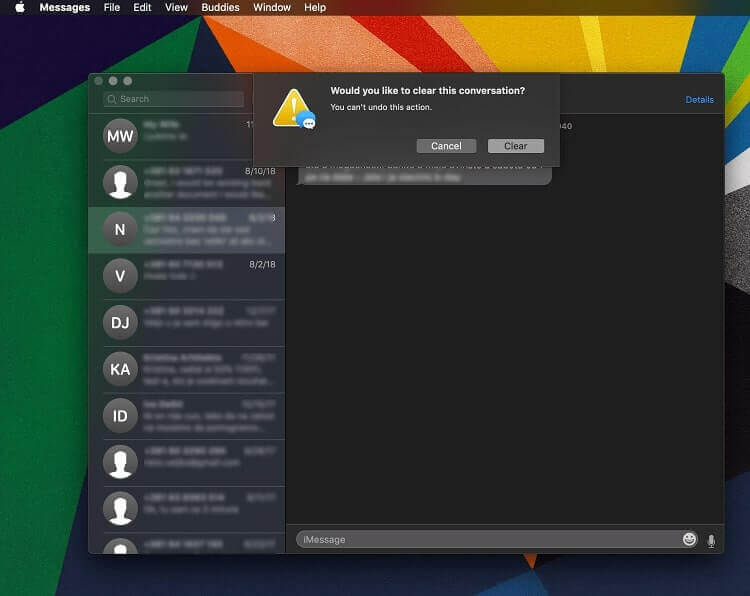
最後的想法
如果你使用的是Mac,那麼在删除聊天記錄時,你可以使用多種方法。您可以删除單個訊息、批量郵件、附件,甚至整個對話。
但是,請記住,這兩種方法都將永久删除該數據。所以,在你認為有必要隱藏你的聊天記錄以防被窺探之前,請認真考慮一下。
現在,在你做其他事情之前,不要忘記在下麵的評論部分分享你對iMessages或iMessage應用程式的想法。
